creo怎么拉伸?creo拉伸命令使用技巧图文详解
proe/creo是我们结构设计必备的软件之一,它是参数化建模软件,功能优势特点明显,如果学好它的工具命令,你绝对会爱上使用它。在proe/creo工具命令中,有这样一个非常常用的工具命令,那么就是拉伸命令,那么如何使用好它呢?可能对于刚接触的软件新人,不懂得creo怎么拉伸,下面品索教育就以实例图文教程为大家讲解creo拉伸命令使用技巧。
creo怎么拉伸,creo拉伸命令使用图文教程
第一步:点击拉伸命令
点击工具栏中的“拉伸”,选择top平面作为草绘平面
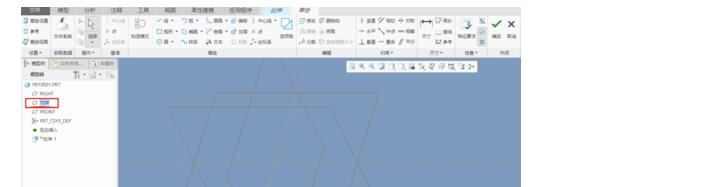
第二步:草绘圆
在草绘平面上草绘一个截面,这里我们草绘一个圆,打“√”确定
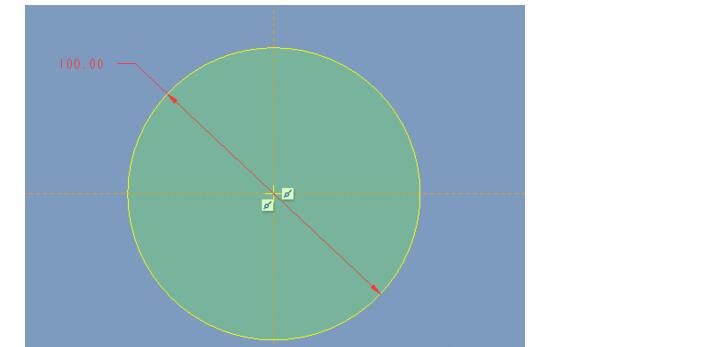
第三步:选择实体或者曲面
选择拉伸为实体还是曲面:1、拉伸为实体;2、拉伸为曲面;3、加厚草绘。需要注意的是:当截面未封闭时,不能拉伸为实体
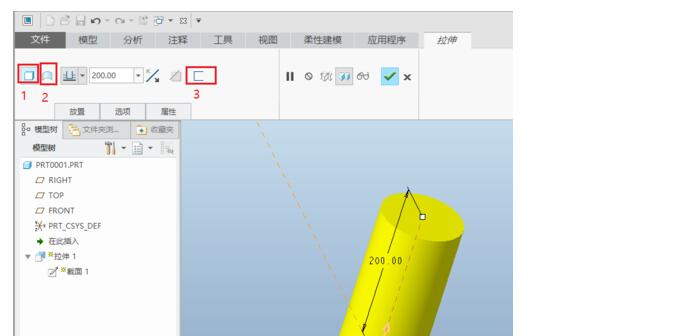
第四步:选择拉伸方式
选择拉伸的方式:1、盲孔(即输入拉伸深度)2、双向拉伸(以草会面为中心)3、拉伸到指定参考
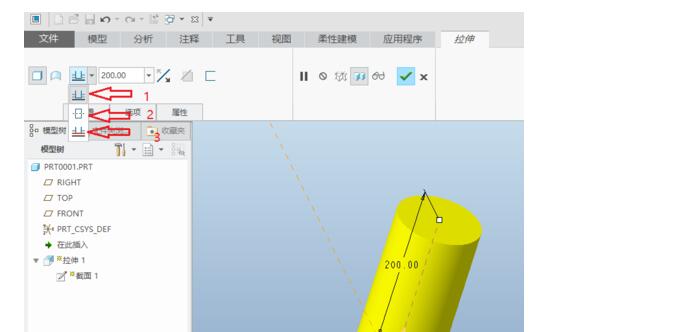
第五步:选项设置
在“选项”中,可以添加锥度,即可以为拉伸进行拔模
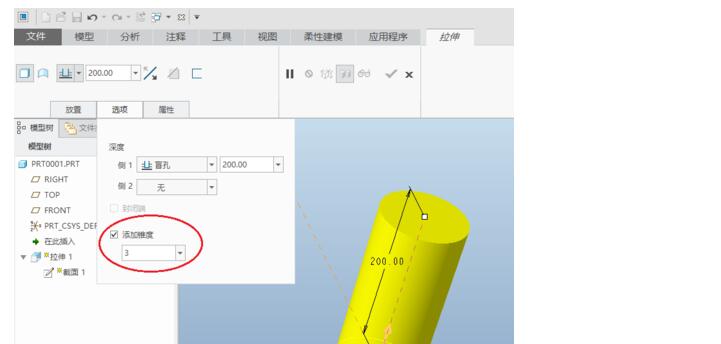
完成拉伸
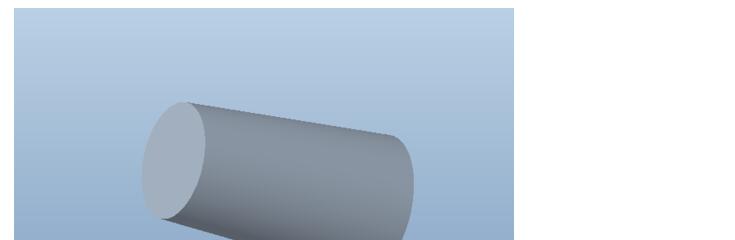
creo拉伸命令使用技巧,proe拉伸特征六种选择:
1、盲孔——自草绘平面以指定深度值拉伸截面。注意:指定一个深度的负值表示反转方向拉伸。
2、对称——在草绘平面每一侧面上以指定深度的一半拉伸截面。
3、穿至——将截面拉伸使其与选择的曲面或者平面相交,对于终止曲面,有以下几种选择:
①、不要求零件曲面是平曲面;
②、不要求基准平面平行于草绘平面;
③、由一个面或几个曲面组成的面组;
④、在一个组件中,可以选择另一元件的几何。
4、到下一个——拉伸截面至下一曲面,使用此选项,在特征到达第一个曲面时将其终止。注意:基准平面不能作为终止曲面。
5、穿透——拉伸截面使之与所有曲面相交。使用此选项,在特征到达最后一个曲面将其终止。
6、到选定项——将截面拉伸至一个点,曲线,平面或者曲面。
猜你喜欢
![]()